在弹出的设置窗口中找到“colors and fonts”
将右边的basic打开,将下拉条往下拉,一般在最下面一个,找到“text font”
双击打开text font,下面就可以对字体进行设置了
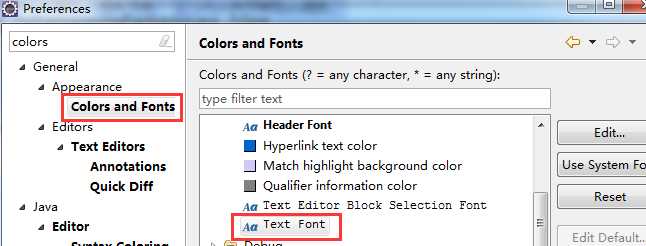
2..配置JDK
window --> preferences选项
在弹出的设置窗口中Java --> Installed JREs
先不管当前的配置,选择ADD
ADD之后选择standard VM,然后点击next
选择directory,在弹出框中选择你安装Java jkd的位置
选择jdk文件夹,单击确定
可以看到已经添加了jdk,记得要给之前√啊
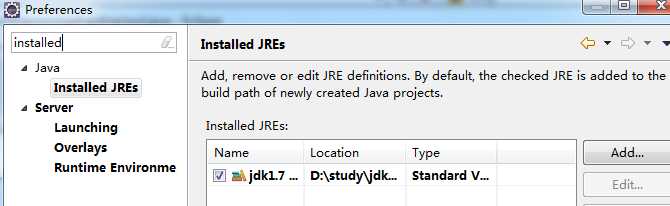
3.配置tomcat
1)打开Eclipse,单击“window”菜单,选择下方的“Preferences
2)找到Server下方的Runtime Environment,单击右方的Add按钮
3)选择已经成功安装的Tomcat版本(我的不是安装版的,是配置的环境变量的),单击Next:
4)设置Tomcat的安装目录:
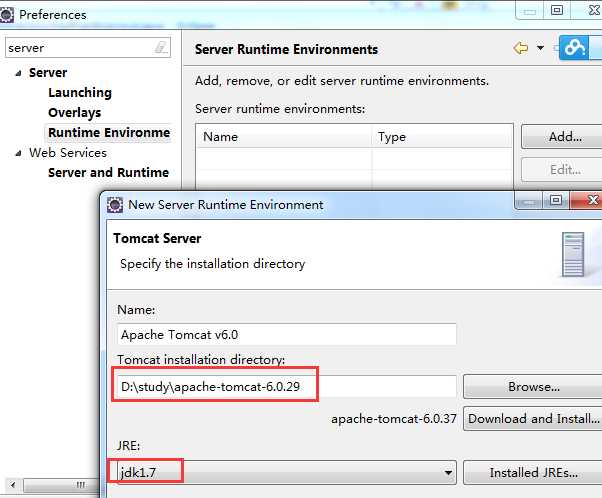
5)设置完成后,单击OK即可完成设置!
参考:
http://www.cnblogs.com/mq0036/p/3875972.html
原文:http://www.cnblogs.com/dieyaxianju/p/4847531.html